Elegant Themes enchaine les mises à jour de Divi.
Que ce soit de petits correctifs ou de grosses fonctionnalités, une mise à jour peut aisément casser votre site.
Afin de ne pas vous mettre dans l’embarras, vous ou votre client, il est impératif de respecter un certain nombre d’étapes incontournables pour éviter le pire.
Voyons donc comment mettre à jour son site Divi sans risque.
Vérifiez le changelog
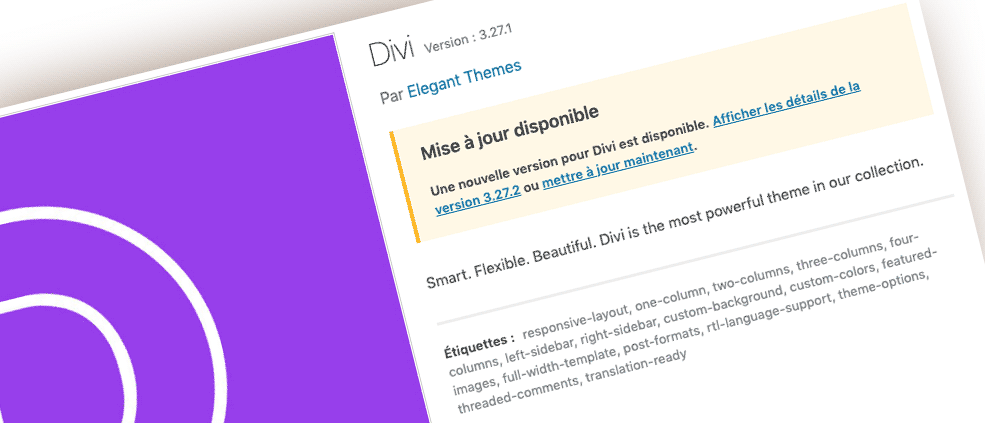
Lorsque WordPress vous signale qu’une mise à jour de Divi est disponible, le premier réflexe à avoir est de cliquer sur Afficher les détails de la version.
Ceci affichera le changelog (les notes de versions) qui recense toutes les modifications effectuées à chaque nouvelle version du thème.
Vous pourrez ainsi vérifier quels éléments ont été impactés. Ainsi, si vous rencontrez des problèmes après avoir installé la mise à jour, vous aurez des pistes plus précises pour les résoudre.
Si vous avez besoin d’accéder au changelog de Divi, vous pouvez utiliser ce lien : https://www.elegantthemes.com/api/changelog/divi.txt
Astuce : dans l’URL, remplacez “divi” par “extra”, “bloom”, “monarch” ou encore “divi-builder” pour voir les changelogs des autres produits Elegant Themes.
Ne vous précipitez pas
Après avoir lu et analysé le changelog de Divi, vous serez en mesure de savoir s’il est judicieux de mettre à jour votre version de Divi.
En effet, quand une nouvelle version majeure de Divi est disponible, mieux vaut éviter de la télécharger immédiatement.
Néanmoins, si vous le souhaitez, vous pouvez l’installer sur un site de test (je vous en reparle en détails plus bas dans l’article), mais surtout pas sur un site en production.
Généralement, ces versions “x.00” comportent des bugs. Ce qui est très courant quand on implémente une nouvelle fonctionnalité, on a beau l’avoir testée et re-testée, il reste forcément des erreurs…
Amusez-vous à lire le changelog de Divi et vous pourrez constater qu’un jour ou deux après la sortie d’une version majeure du thème, une version “x.01” est arrivée avec des correctifs.
Je le répète une fois encore : ne cliquez pas aveuglément sur le bouton “Mettre à jour” ! Vous pourriez le regretter.
Faites une sauvegarde
On ne le répétera jamais assez : maintenir un site sans sauvegardes, c’est jouer avec le feu !
Même en-dehors du process de mise à jour, votre site est vulnérable, tout peut arriver : une mauvaise manip, une erreur sur le serveur, une attaque de hacker… il est donc indispensable de sauvegarder votre site régulièrement et de préférence sur un serveur autre que celui sur lequel il est hébergé.
Les sauvegardes chez l’hébergeur
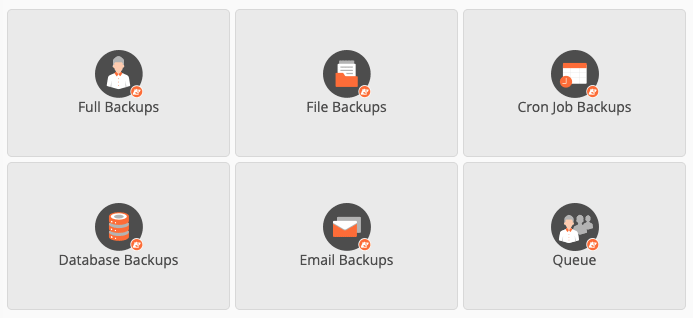
Tous les hébergeurs proposent un service de sauvegarde des sites qu’ils accueillent.
Selon les prestataires, les sauvegardes seront gérées différemment :
- uniquement la base de données
- le base de données d’un côté et les fichiers du site d’un autre
- choix entre la base de données, les données du site ou la sauvegarde intégrale
On peut citer par exemple sur le cPanel d’o2switch, les outils JetBackup ou WP Tiger qui offrent des possibilités de sauvegardes.
Planethoster propose l’outil R1Soft, et Kinsta offre un système fait maison qui, selon votre forfait, peut sauvegarder votre site chaque heure…
Les sauvegardes via des plugins
En complément des sauvegardes automatiques réalisées par votre hébergeur, il est de bon ton d’installer un plugin dédié à cet effet.
Il existe de très nombreux plugins de sauvegarde, je n’en citerai donc que quelques-uns.
UpdraftPlus
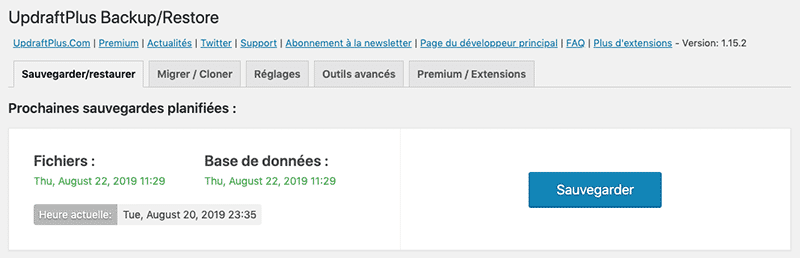
C’est l’un des (si ce n’est le) plugin de sauvegarde le plus utilisé de l’univers WordPress avec ses plus de 2 millions d’installations actives.
Dans sa version gratuite, UpdraftPlus propose un grand nombre de possibilités de programmation des sauvegardes (de toutes les 4 heures à mensuellement) ainsi qu’un large choix de stockages distants (DropBox, Google Drive, OneDrive, FTP…).
De plus, les restaurations se font en un clic, ce qui facilite grandement la procédure.
All In One WP Migration
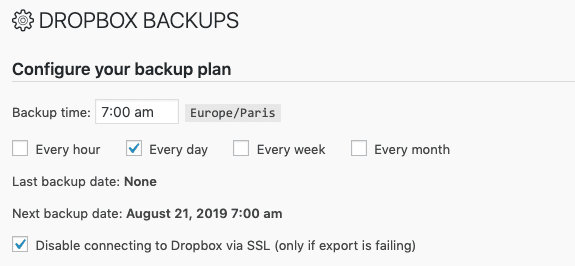
Personnellement, ma préférence va à All In One WP Migration (gratuit) et son extension DropBox (99$ license à vie sans limite).
Je m’en sers autant pour migrer mes sites d’un serveur à l’autre que pour faire mes sauvegardes.
Grâce aux serveurs ultra-rapides de DropBox, les transferts de données se font en quelques secondes. De plus on bénéficie de l’historique des versions de fichiers de DropBox, ce qui ajoute une couche de sécurité supplémentaire.
Les sauvegardes peuvent être programmées à l’horaire de notre choix, de chaque heure à chaque mois.
ManageWP
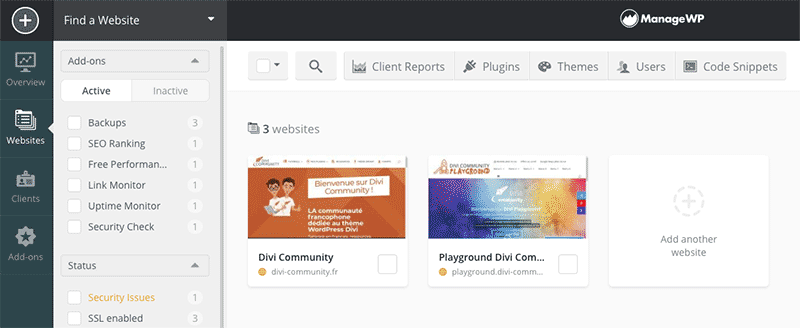
ManageWP est la solution préférée de Julien. Évidemment, avec son activité MaintenanceWP, un outil de gestion centralisée des tableaux de bord WordPress de tous les sites dont il s’occupe est indispensable.
ManageWP propose un système de sauvegarde en option (2$ / mois / site) qui peuvent être programmées à l’horaire de notre choix, de chaque heure à chaque mois.
Mettez à jour vos plugins
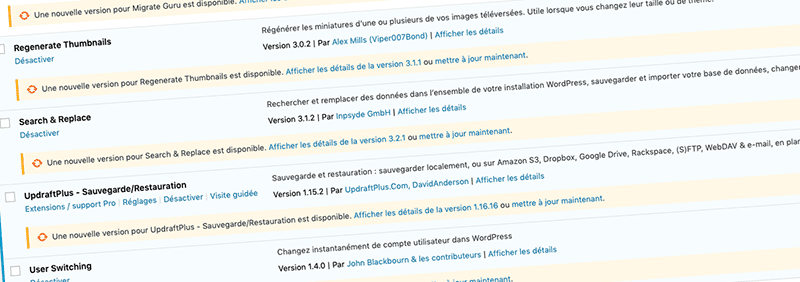
Avant de procéder à une mise à jour de Divi, vérifiez que les plugins présents sur votre site ne nécessitent pas eux aussi d’être mis à jour.
Tout d’abord, il faut bien garder à l’esprit que tenir ses plugins à jour est un gage de sécurité.
En effet, bon nombre des correctifs effectués concernent des failles de sécurité que des hackers pourraient exploiter afin de pirater votre site.
Ensuite, afin d’éviter d’éventuels conflits entre un plugin et Divi, il est préférable d’utiliser les dernières versions en date.
Il faut aussi savoir que, dans certains cas, l’équipe d’Elegant Themes apporte des modifications à Divi afin de maximiser la compatibilité de leur thème avec certains plugins très populaires (WooCommerce, WP Rocket…).
Vérifiez le rapport du Support Center de Divi
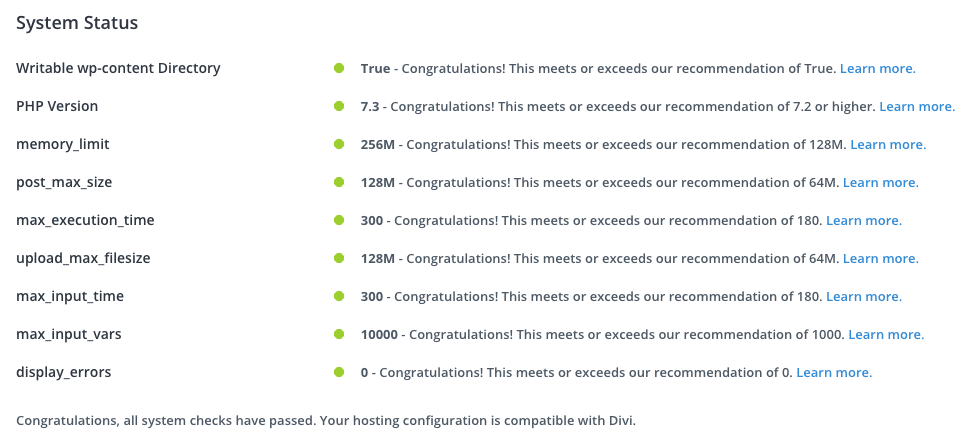
Le Support Center est apparu dans Divi 3.20 en mars 2019. Il a pour but, entre autres, de fournir à l’utilisateur un état de son système pour que Divi soit utilisé dans les meilleures conditions.
Il y a 9 points techniques majeurs dont vous devez affiner les paramètres afin de respecter les préconisations d’Elegant Themes.
Tous ces réglages sont à effectuer via le tableau de bord de votre hébergeur.
Un des points les plus importants est la version de PHP.
Sachez que WordPress ou Divi nécessitent l’utilisation de PHP 7.2 au minimum.
Malheureusement aujourd’hui encore, bon nombre d’utilisateurs de WordPress utilisent une version obsolète de PHP, ce qui peut avoir des répercutions graves sur la stabilité de Divi ou des plugins utilisés.
Si votre hébergeur le propose, je vous conseille même de passer à PHP 7.3 afin d’améliorer les performances de votre site. Cette version est presque 3 fois plus rapide que PHP 5.6 !
Vérifiez votre version de WordPress
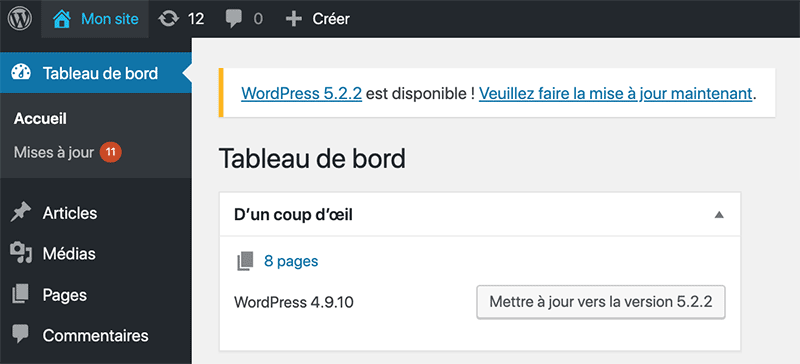
Tout d’abord, comme pour les plugins, n’oubliez pas que maintenir votre version de WordPress à jour permet de limiter les risques de piratage de votre site. Chaque nouvelle version de WordPress apportant son lot de correctifs de sécurité.
Ensuite, lorsque l’équipe de développeurs d’Elegant Themes travaille à corriger et améliorer Divi par le biais de mises à jour régulières, elle se base sur la dernière version en date de WordPress.
Bien sûr, il existe une rétro-compatibilité avec les versions antérieures. Néanmoins, un trop grand écart de version – bien qu’il soit difficile à quantifier – ne pourra qu’être la cause de bugs.
À l’inverse, lorsqu’une nouvelle version majeure de WordPress est publiée, il est également préférable de ne pas se précipiter pour éviter d’avoir à essuyer les plâtres.
Peut-être vous rappelez-vous la sortie de WordPress 5.0 ?…
Essayez la mise à jour de Divi sur un site de test
Le meilleur moyen de ne pas abîmer votre site est encore de faire vos essais sur un site miroir. Une copie conforme de votre site mais que vous ne craignez pas de planter.
Pour bien faire, chaque site devrait avoir une version “staging” et une version “production”.
On fait ses modifications et mises à jour sur le site de staging et si ça se passe bien, on le passe en production.
Le staging chez l’hébergeur
Comme pour les sauvegardes, selon votre hébergeur, celui-ci vous proposera ou non la possibilité d’avoir une version staging de votre site.
La solution sur-mesure
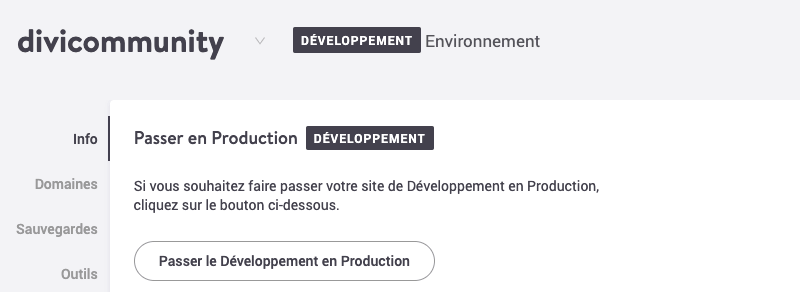
Chez notre hébergeur Kinsta par exemple, il suffit d’un simple clic pour switcher entre la version en production et la version en développement de votre site.
Et un second clic permet de passer en production votre site de staging.
Les outils du cPanel
Si votre hébergeur propose cPanel comme tableau de bord, vous avez également accès à quelques outils intéressants vous permettant de créer une version staging de votre site Divi.
Softaculous
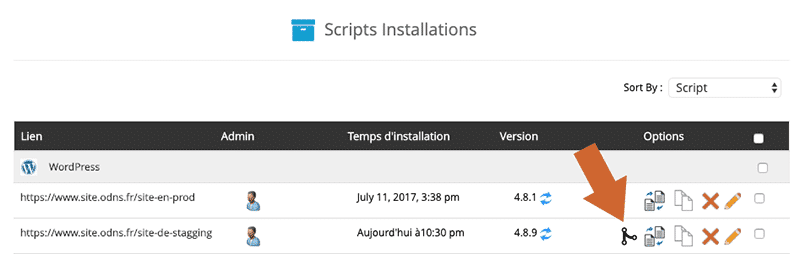
Softaculous est l’outil vous permettant (entre autres) d’installer une version de WordPress en quelques clics depuis votre cPanel.
Mais il sait faire bien plus…
Dans la liste qui recense vos instances de WordPress, il vous suffit d’un clic puis de préciser quelques informations pour créer une version de staging de votre site.
Celle-ci sera marquée par un icône spécifique que j’ai identifié sur la capture d’écran ci-dessus.
WP Tiger
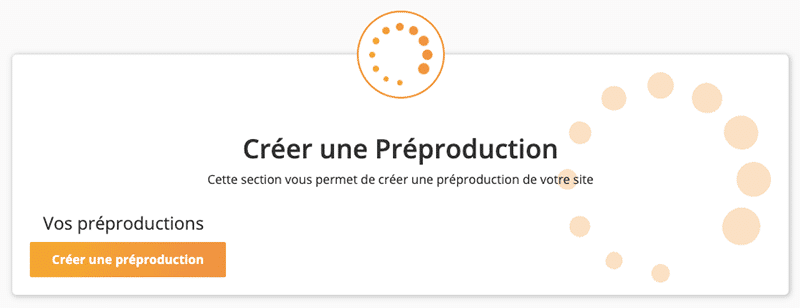
Un autre outil permettant de créer une version de staging de votre site et disponible dans cPanel (chez o2switch par exemple) se nomme WP Tiger.
Ici le site miroir que vous allez créer est nommée une “préproduction”, mais le résultat est le même.
Cette fonctionnalité vous permettra de travailler sans risque sur cette copie puis de la publier au moment opportun.
Le staging avec un plugin
Si votre hébergeur ne vous propose pas d’outil permettant de créer facilement une copie de votre site, alors vous pouvez vous tourner vers un plugin dédié. Je vais vous en présenter 2 que vous pourrez télécharger gratuitement sur le répertoire d’extensions de WordPress.
WP Staging
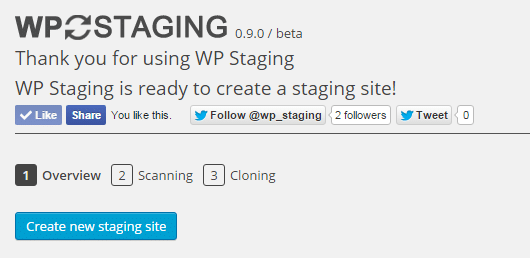
WP Staging est certainement la solution la plus simple pour créer un site de staging. Il suffit d’un clic pour copier l’intégralité de votre site dans un sous-dossier.
Notez qu’il vous faudra la version payante si vous souhaitez passer votre site de staging en production. Mais la version gratuite vous permet déjà de tester vos mises à jour sans avoir peur de casser votre site.
WPvivid Backup Plugin
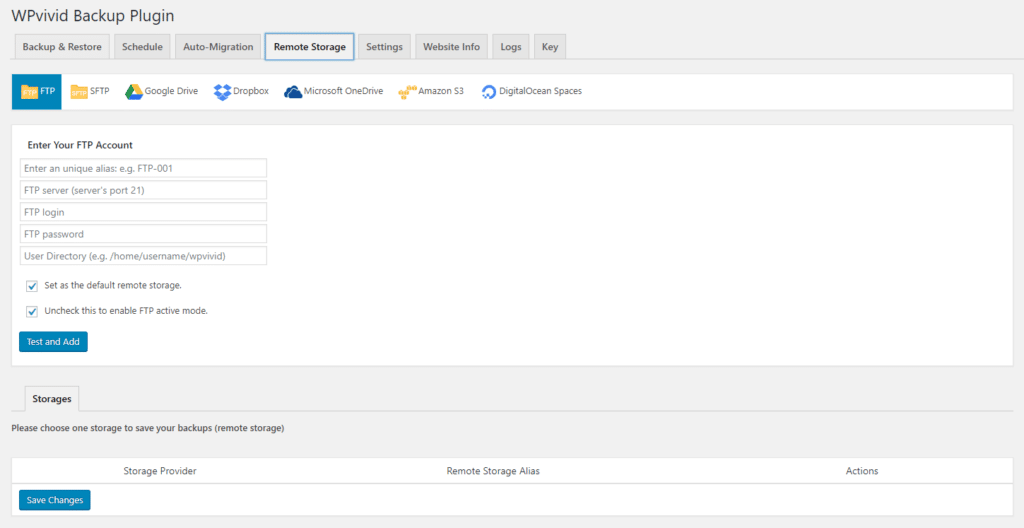
J’aurais pu vous citer de nouveau All In One WP Migration, le très célèbre Duplicator ou encore Migrate Guru auquel j’avais consacré un article l’an dernier… mais j’ai choisi de vous présenter un plugin assez récent qui est plutôt prometteur : WPvivid Backup Plugin.
Il s’agit d’un plugin gratuit permettant de :
- migrer un site
- faire des sauvegardes automatiques et les restaurer d’un clic
- connecter des services de clouding tels que Dropbox, GoogleDrive, Microsoft Onedrive… ou tout simplement en FTP
Pensez à vider vos caches
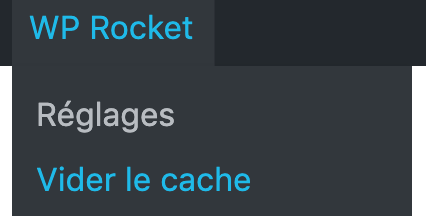
Après avoir effectué une mise à jour sur votre site WordPress, que ce soit pour le CMS, le thème ou un plugin, il est préférable de vider les divers caches.
Vous utilisez un plugin de mise en cache
Que vous utilisiez WP Rocket, WP Super Cache ou encore W3 Total Cache… chacun de ces plugins propose une option permettant de vider le contenu qu’il a mis en cache.
En effectuant cette action, le cache sera renouvelé pour prendre en compte les nouveaux éléments issus des dernières mises à jour que vous avez effectuées.
Vous utilisez un plugin de sécurité
Si vous avez installé un plugin de type par-feu et anti-malware tel que Sucuri ou Wordfence par exemple, sachez qu’ils embarquent leur propre système de cache. Il vous faudra donc vous rendre sur leur page d’options pour trouver le bouton permettant de purger leur cache.
Votre hébergeur propose un système de cache
Un hébergeur soucieux des performances des sites de ses clients proposera toujours un système de cache.
Généralement, un bouton dédié dans l’administration vous permet de vider le contenu de ce cache. Si ce n’est pas le cas, connectez-vous à la console d’administration de votre hébergement.
Si vous utilisez un CDN, gardez à l’esprit que celui-ci comporte également un cache. Dans certains cas, vous serez aussi amené à le purger pour que vos modifications apparaissent.
N’oubliez pas le cache de votre navigateur
Et oui, dernier maillon de la chaine mais non des moindres, votre navigateur va également conserver des données dans son cache. Il est donc important de penser à le vider si vous avez besoin de vérifier que vos changements ont bien été pris en compte.
Vous avez un problème avec la mise à jour de Divi
Si, malgré toutes les précautions que vous avez prises avant de mettre à jour Divi, vous constatez un problème, voici quelques conseils qui pourraient vous dépanner.
Videz de nouveau vos caches
Car deux fois valent mieux qu’une, commencez par vérifier que l’ensemble de vos caches a bien été purgé.
Pour cela, reportez-vous au chapitre précédent pour voir les différents caches sur lesquels intervenir.
Si besoin, sachez qu’il est possible de supprimer manuellement les fichiers stockés par un plugin de cache.
Je vais prendre l’exemple de WP Rocket car c’est le plugin que nous utilisons sur tous nos sites.
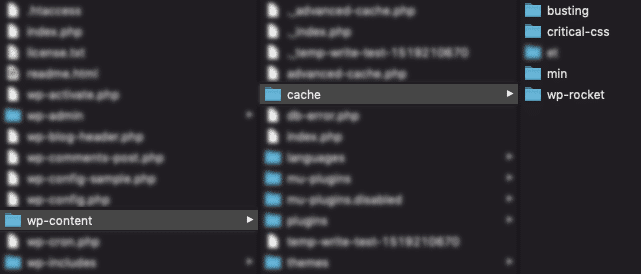
Pour cela, avec votre client FTP, rendez-vous dans le dossier wp-content -> cache.
Vous n’avez ensuite qu’à supprimer le contenu des dossiers busting, critical-css, min et wp-rocket pour effacer les éléments mis en cache par le plugin.
Testez votre site sur un autre navigateur
Si votre problème persiste et que vous avez tout de même un doute sur le fait que votre cache vous joue peut-être un mauvais tour, vous pouvez également ouvrir votre site dans :
- une fenêtre de navigation privée
- un autre navigateur
De cette manière, vous serez en mesure de savoir si c’est réellement le cache qui est en cause.
Vérifiez les erreurs dans la console

Affichez la console de votre navigateur pour vérifier si des erreurs apparaissent.
Il pourra s’agir d’erreurs JavaScript, d’erreurs 404 sur des fichiers manquants ou encore de “mixed content” dans le cas d’un conflit http/https.
Ceci vous permettra d’en apprendre un peu plus sur la source de votre problème.
Si vous souhaitez en savoir plus sur la console du navigateur, je vous invite à lire mon article Utiliser les outils de développement du navigateur.
Activez le mode debug de WordPress
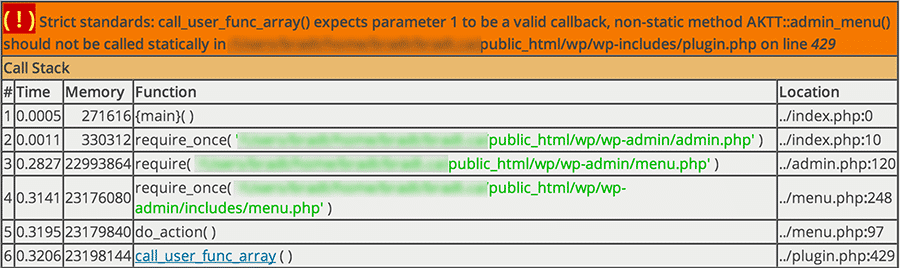
Afin de vérifier si le problème que vous rencontrez est dû à une erreur PHP sur un fichier d’un plugin ou une fonction que vous avez vous-même ajoutée, vous pouvez activer le mode debug de WordPress.
Pour ce faire, ouvrez le fichier wp-config.php qui se trouve à la racine de votre site WordPress et localisez la ligne suivante :
Juste avant cette ligne, ajoutez la constante ci-dessous et enregistrez le fichier.
Quand vous aurez terminé votre debuging, il vous suffira de remplacer true par false.
Pour en savoir plus sur le debuging dans WordPress, je vous renvoie vers l’article traitant du sujet sur WordPress.org.
Le petit plus de Divi
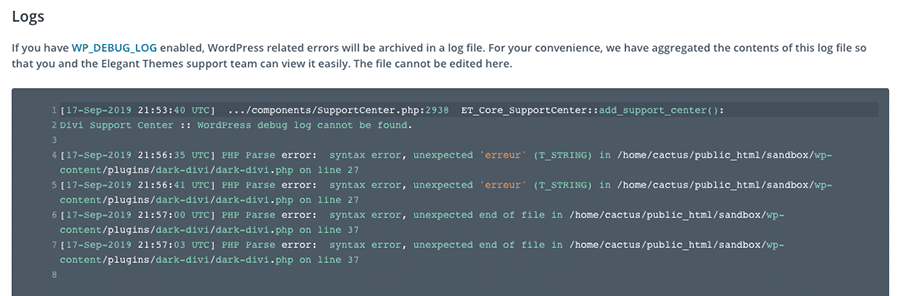
En complément, vous pouvez également utiliser une autre constante qui enregistrera toutes les erreurs PHP dans un fichier debug.log.
Et sachez que vous pourrez visualiser le contenu de ce fichier dans Divi -> Support Center. Pratique !
Désactivez vos plugins
Si vous soupçonnez un plugin d’être la source de vos ennuis, il vous faudra alors tous les désactiver puis trouver quelle extension en particulier est en cause.
Pour cela, vous avez plusieurs solutions.
Activez le “Safe Mode” de Divi
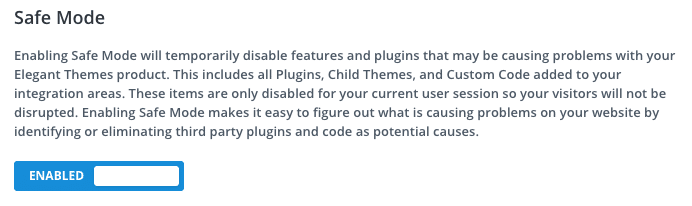
Le “Safe Mode” de Divi est accessible via Divi -> Support Center.
Une fois activé, il permet de désactiver :
- les plugins
- le thème enfant
- les divers codes personnalisés que vous auriez pu ajouter dans les champs d’options de Divi dédiés à cet effet
Désactivez les plugins via le menu “Extensions” de WordPress
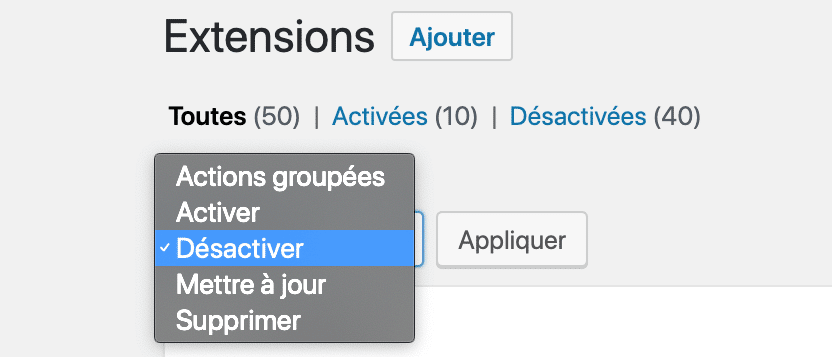
Si le problème que vous rencontrez ne vous a pas bloqué l’accès à l’administration de votre site, rendez-vous dans la section “Extensions” et désactivez l’intégralité de vos plugins grâce au sélecteur “Actions groupées”.
Il vous suffira ensuite de les réactiver un par un pour isoler le plugin fautif.
Désactivez les plugins via FTP
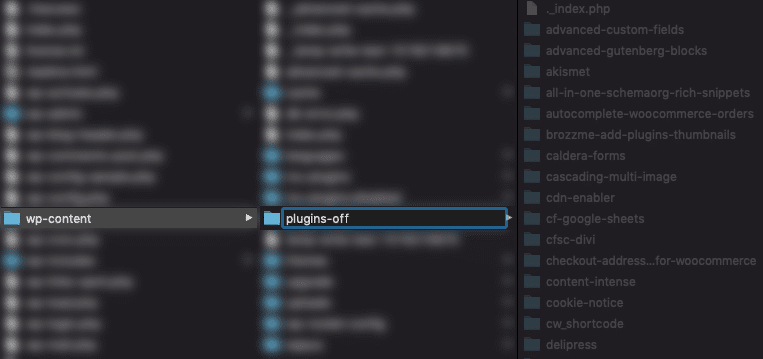
Si un plugin vous bloque l’accès à l’administration de WordPress, procédez de la manière suivante :
- accédez aux fichiers de votre site WordPress avec votre client FTP
- dans le dossier wp-content, vous trouverez le dossier plugins qui contient toutes les extensions présentes sur votre site (activées ou non)
- renommez le dossier plugins en plugins-off par exemple (le nom importe peu)
- vous pouvez désormais vous reconnecter à votre administration WordPress et vous rendre dans la rubrique “Extensions”
- un message d’erreur apparait car WordPress ne trouve plus le dossier plugins
- en FTP, renommez le dossier plugins-off (ou tout autre nom que vous lui avez donné) en plugins
- retournez dans la rubrique “Extensions” : le message d’erreur a disparu et tous les plugins sont désactivés
- réactivez vos plugins un par un jusqu’à ce que vous tombiez sur celui qui pose problème
Vous n’arrivez pas à résoudre votre problème ?
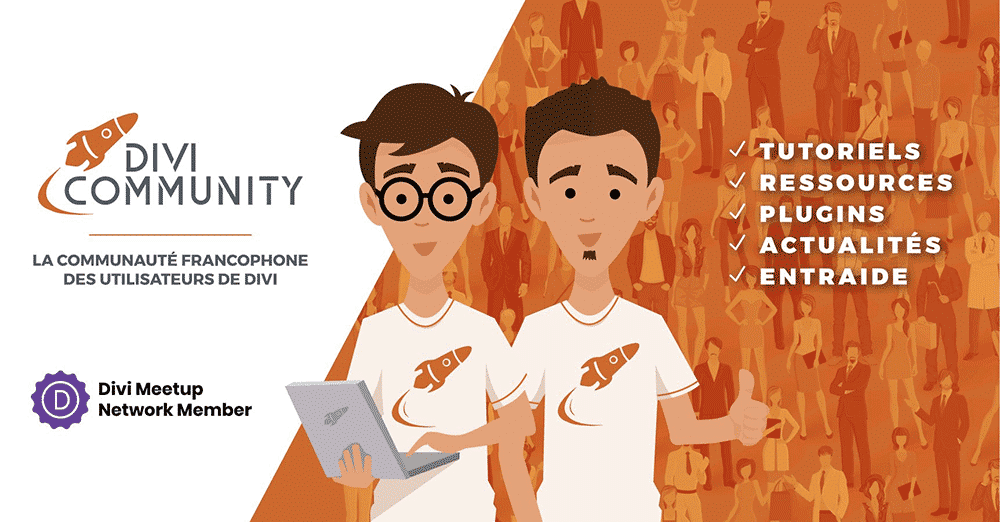
Si, malgré ces nombreux conseils, vous êtes toujours dans l’impasse et qu’un problème persiste sur votre site, nous vous invitons à venir nous rejoindre sur notre groupe d’entraide Facebook Support Divi Community.
Venez nous exposer votre souci et l’un des presque 5000 membres qui composent la communauté se fera un plaisir de vous aider.
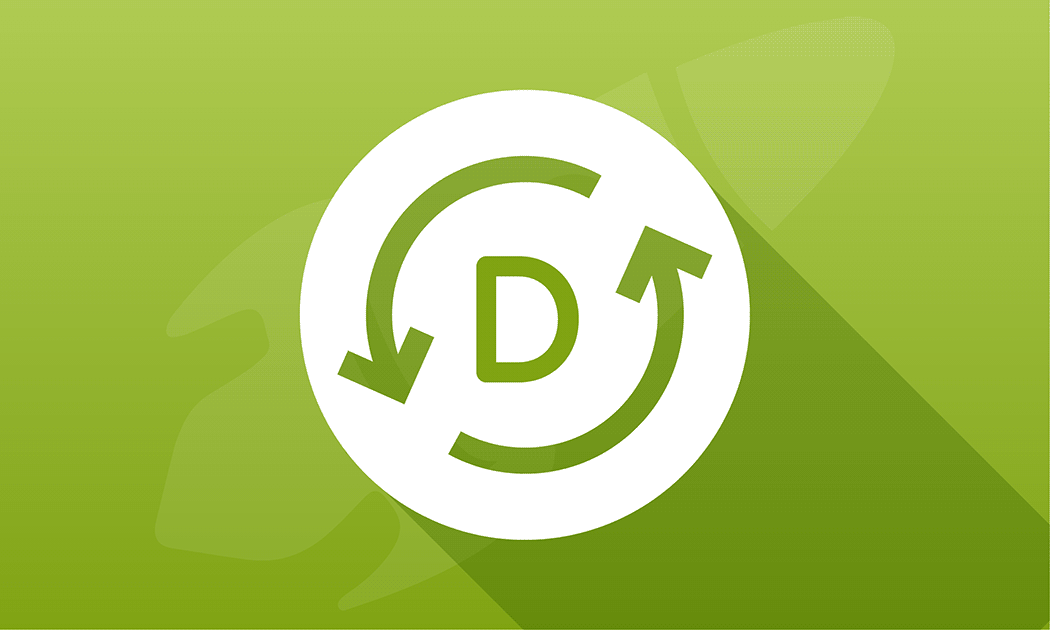








Bravo pour ces explications très concrètes ! Pour ma part, j’attends toujours que certains essuient les plâtres avant de me lancer dans une maj. 😊
Bravo pour tout et continuez à nous enseigner comme vous le faites !!😀
Merci pour les encouragements Valérie ! 🙏🏻
Bonjour,
Merci pour votre travail !
Je change de charte graphique sur mon site. Cependant le temps de créer cette nouvelle version je veux que l’ancienne soit encore en ligne.
Comment puis-je faire afin de travailler sur les nouvelles couleurs du site sans que l’ancien ne soit impacté ?
Merci par avance de votre réponse 🙂
Pierre-Jean
Bonjour, vous pouvez faire un site de staging, comme expliqué dans l’article. L’idée est de faire une copie conforme du site pour travailler tranquillement. Vous pouvez également télécharger une archive du site grâce à All in One WP Migration par exemple et travailler sur la copie en local avec une application comme Local By Flywheel.